win10关闭自动更新方法步骤有哪些?相信不少网友都有被win10自动更新的功能困扰过,有时候在工作时来个自动更新,耗时不说,可能还出现系统蓝屏进不去等情况。那么win10怎么关闭自动更新?下面就教下大家win10关闭自动更新方法。
工具/原料:
系统版本:windows 10
品牌型号:Acer 暗影骑士 擎
方法/步骤:
方法一
1.win10关闭自动更新的方法?首先我们同时按下键盘上的“win”键和“R”键,在打开的运行对话框中输入“services.msc”并点击“确定”。
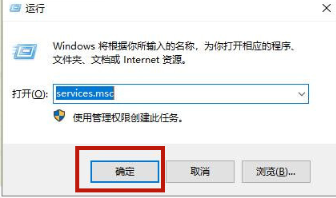
2.接着在服务中找到“windows update”服务并进入。

3.我们将启动类型更改为“禁用”,并点击确定。
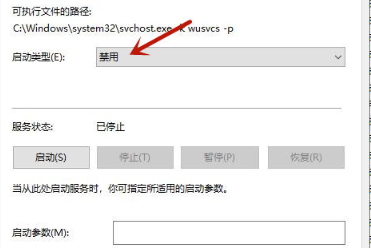
4.接下来切换到“恢复”选项,将所有的“重新启动服务”全部改为“无操作”并点击“应用”,此时win10自动更新就关闭啦。
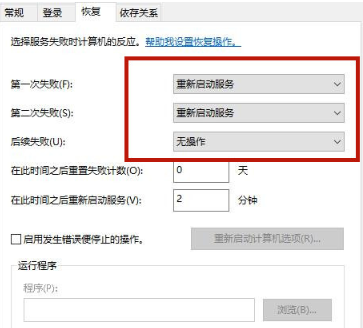
方法二
1.依旧是按下键盘上的“win+r”电脑电脑的运行功能,之后输入“regedit”,点击“确定”。
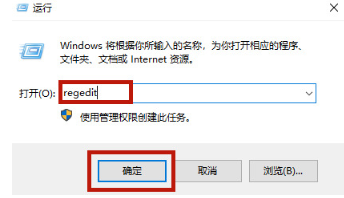
2.进入到电脑的注册表编辑器以后,将上面的路径地址改为:计算机\HKEY_LOCAL_MACHINE\SYSTEM\CurrentControlSet\Services\wuauserv ,跳转到新的文件目录。

3.此时在页面左侧选中“wuauserv”文件夹,鼠标右键单击该文件夹,选择“删除”选项。

4.最后你就可以发现自己win10自动更新功能关闭啦。
总结
方法一
win10关闭自动更新的方法?首先我们同时按下键盘上的“win”键和“R”键,在打开的运行对话框中输入“services.msc”并点击“确定”。
接着在服务中找到“windows update”服务并进入。
我们将启动类型更改为“禁用”,并点击确定。
接下来切换到“恢复”选项,将所有的“重新启动服务”全部改为“无操作”并点击“应用”,此时win10自动更新就关闭啦。
方法二
依旧是按下键盘上的“win+r”电脑电脑的运行功能,之后输入“regedit”,点击“确定”。
进入到电脑的注册表编辑器以后,将上面的路径地址改为:计算机\HKEY_LOCAL_MACHINE\SYSTEM\CurrentControlSet\Services\wuauserv ,跳转到新的文件目录。
此时在页面左侧选中“wuauserv”文件夹,鼠标右键单击该文件夹,选择“删除”选项。
最后你就可以发现自己win10自动更新功能关闭啦。
这就是win10怎么关闭自动更新的方法步骤所在,你学会了吗,赶快去试试吧。

win10关闭自动更新方法步骤有哪些?相信不少网友都有被win10自动更新的功能困扰过,有时候在工作时来个自动更新,耗时不说,可能还出现系统蓝屏进不去等情况。那么win10怎么关闭自动更新?下面就教下大家win10关闭自动更新方法。
工具/原料:
系统版本:windows 10
品牌型号:Acer 暗影骑士 擎
方法/步骤:
方法一
1.win10关闭自动更新的方法?首先我们同时按下键盘上的“win”键和“R”键,在打开的运行对话框中输入“services.msc”并点击“确定”。
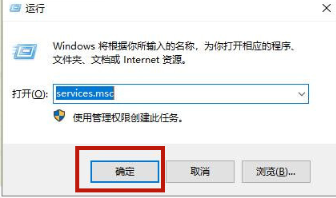
2.接着在服务中找到“windows update”服务并进入。

3.我们将启动类型更改为“禁用”,并点击确定。
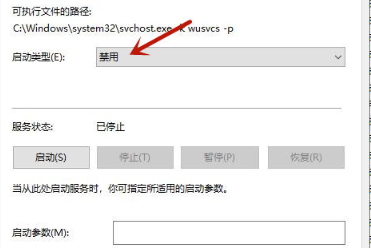
4.接下来切换到“恢复”选项,将所有的“重新启动服务”全部改为“无操作”并点击“应用”,此时win10自动更新就关闭啦。
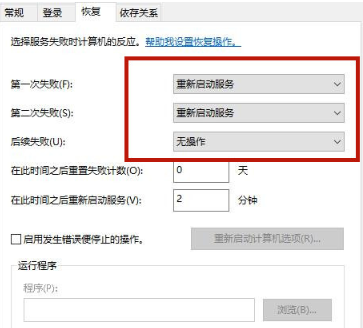
方法二
1.依旧是按下键盘上的“win+r”电脑电脑的运行功能,之后输入“regedit”,点击“确定”。
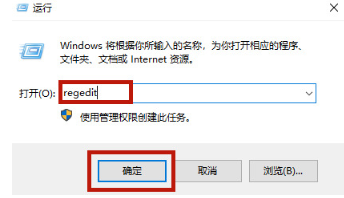
2.进入到电脑的注册表编辑器以后,将上面的路径地址改为:计算机\HKEY_LOCAL_MACHINE\SYSTEM\CurrentControlSet\Services\wuauserv ,跳转到新的文件目录。

3.此时在页面左侧选中“wuauserv”文件夹,鼠标右键单击该文件夹,选择“删除”选项。

4.最后你就可以发现自己win10自动更新功能关闭啦。
总结
方法一
win10关闭自动更新的方法?首先我们同时按下键盘上的“win”键和“R”键,在打开的运行对话框中输入“services.msc”并点击“确定”。
接着在服务中找到“windows update”服务并进入。
我们将启动类型更改为“禁用”,并点击确定。
接下来切换到“恢复”选项,将所有的“重新启动服务”全部改为“无操作”并点击“应用”,此时win10自动更新就关闭啦。
方法二
依旧是按下键盘上的“win+r”电脑电脑的运行功能,之后输入“regedit”,点击“确定”。
进入到电脑的注册表编辑器以后,将上面的路径地址改为:计算机\HKEY_LOCAL_MACHINE\SYSTEM\CurrentControlSet\Services\wuauserv ,跳转到新的文件目录。
此时在页面左侧选中“wuauserv”文件夹,鼠标右键单击该文件夹,选择“删除”选项。
最后你就可以发现自己win10自动更新功能关闭啦。
这就是win10怎么关闭自动更新的方法步骤所在,你学会了吗,赶快去试试吧。
















